 这个教程适用于很多手机,如果你的手机在
这个教程适用于很多手机,如果你的手机在支持名单里,那么恭喜你,可以继续看本教程并爱怎么折腾怎么折腾 ![]()
注:本教程使用的手机为一加3T,主系统为一加3T最新公测,子系统ROM为魔趣,教程参考于IT之家双系统教程并结合实际操作做出补充与完善
多系统实现前提
如果你的手机在支持名单中,那么想安装双系统或多系统,则需要先Root你的手机,并解锁data分区和刷入第三方支持刷内核的REC(可能会对你有大用处),具体操作流程博主在这里不再赘述,不懂的同学可以必应一下。
多系统的关键
实现多系统的原理是chroot,可以通过一款叫做DualBootPatcher的软件实现。
你可以去官网或者酷安下载并安装它
开始安装多系统
在开始刷机之前,请再次确认以下条件已经满足:
- 手机已经root
- 手机已经刷入第三方REC
- 手机已解锁data分区
- 主系统未设置锁屏密码
- 手机内有你要刷的子系统刷机包
- DualBootPatcher已经安装好并已被授予ROOT权限
感谢酷友 @Ice_cream 特别提示:遇到卡基带验证的错误,请先刷新版本的底层(底包)升级基带,再删基带验证,卡基带验证的确是DBP的锅,但这不代表你就不需要更新基带了。若rom与底层不兼容,可能会出现各种bug,但特殊情况另说(比如有不同Android版本的底层以及基于不同底层编译的rom,在切换rom后还要重刷其可用的底层,否则会出现无基带等等bug)
前提条件检查完毕后,我们首先删除子系统ROM里面的基带验证(有部分ROM是不需要删除的,当然你可以先跳过删基带验证这一步骤,如果出现下图这一情况在看也不迟)

如何删基带验证
方法一
删基带验证我使用的是MT管理器,使用管理器打开ROM内的META-INF/com/google/android/updater-script文件,编辑并删除第一个set_metadata_recursive开头 前面的所有代码(因ROM不同可能有所差异)如图所示:

方法二【2017-08-13补充】
如果上述方法不适用于你的ROM可以尝试酷友 @MIUI论坛 的方法:
使用MT管理器打开刷机包内的META-INF/com/google/android/updater-script,删除第一个assert开头的这一行(因ROM不同可能还要删除这行临近的一行,一般是这行下面的那行ifelse开头)如图所示:

删除完毕后,保存ROM压缩包并打开DualBootPatcher,点击左侧菜单中的处理

点击右下角的加号按钮,点击添加ZIP刷机包(如果你手机的主系统是MIUI,那么在这一步进行之前则需在设置-更多应用-中将文档应用启用)

选择你下载好(删除基带验证)的刷机包,刷入位置选择安装在/data下的某处(系统标识可以随意填写小写字母或数字在,在这我填的是mokee)

上一步进行好之后,会提示你保存,文件名改不改都可以,然后点击保存

你将在列表中看到待处理的ROM,点击右上角的对号将它进行处理,处理的过程中请耐心等待(建议保持软件前台运行)

处理好之后,请点击菜单当中的系统,如果弹出了对话框设置内核确定即可
点击右下角的按钮,在点击右下角加号按钮,在点击添加后的文件,选择你刚刚处理好的刷机包,切勿选择没经过处理的刷机包

在接下来弹出的对话框中,选择保存这个位置;此时,你将在列表中看到一个待进行的任务

点击右上角的对号来刷机,在刷机时请耐心等待,不要着急,不要抓狂,不要抠电池,不要摔手机,不要退出软件

当看到这几行绿色的提示文字时,那么恭喜你,第二个系统刷入成功了,返回即可

返回系统界面之后,你会在系统列表中看到你刚刚刷的个ROM

不同安卓版本是否可以共存
这个看脸(主系统)吧。。
目前我一加3T主系统最新公测完美共存安卓6.0、6.0.1、7.0、7.1.1、7.1.2(认真脸)
装完多系统之后
系统刷进来了,如何切换呢?很简单,点击ROM列表中你想使用的ROM,把它选中,然后重启即可。

点击系统列表,选择你要编辑的系统后面的三个点即可设置系统名称、图标以及清除这个系统

如何切换回原系统
进入子系统后,如何切换回原系统呢?
很简单,在子系统当中也安装一个DualBootPatcher即可(在子系统中切换系统无须root权限)

如何刷入补丁哪
和刷子系统一样,在主系统中先处理ZIP补丁包(安装位置选择要刷入的子系统的位置),处理完成直接刷入处理完成的ZIP补丁包即可,此方法适用于系统升级

子系统开机失败如何进入主系统
如果你子系统刷入成功,但如果切换后开机卡在了开机动画上怎么办?
这就要用到支持刷内核的第三方REC了
我们进入第三方REC,以内核的形式刷入MultiBoot/primary/下的boot.img文件

然后开机就进入主系统了
当然你也可以直接刷入主系统的完整包,同样也可以进入主系统
【2017-08-13更新补充】
关于软件数据共享
- 软件数据共享仅支持子系统与子系统之间共享
- 软件数据共享仅支持部分软件(比如哔哩哔哩,网易云音乐)
- 不建议使用该功能,使用说明一看就懂在这不做叙述
关于子系统锁屏密码
由于子系统设置密码导致主系统密码错误如何解决?
进入REC(以TWRP为例)点击高级,再点击文件管理,进入目录/data/system下,找到gatekeeper.pattern.key
gatekeeper.password.key locksettings.db这三个文件并删除,然后重启进入主系统就没有锁屏密码了!

如何给你的所有系统设置锁屏密码那?
首先说明下 不存在的(如果你有好的解决方法可以向我投稿哦 (´-ω-`) )
但类似的系统之间(比如MIUI和MIUI,类原生和类原生)可以用博主自己摸索的方法设置(兼容性极差,成功率不高)
先进入子系统设置锁屏密码与指纹,在切换到主系统设置锁屏密码和指纹(锁屏密码要一样)
- 使用RE文件管理器(可以使用其他管理器)打开目录
/data/system找到上述的两个key文件将其复制到/data/multiboot/data-slot-你设置的系统标识/data/system下并覆盖 - 重启手机查看是否成功,不成功的可以使用刚刚方法删除锁屏密码_(:з」∠)_
- 使用RE文件管理器(可以使用其他管理器)打开目录
好的,本次教程到这里就结束了,祝大家玩的开心~
本文由 血莲聆空 创作,采用 知识共享署名4.0 国际许可协议进行许可
本站文章除注明转载/出处外,均为本站原创或翻译,转载前请务必署名
最后编辑时间为: 2021年09月14日 15:14:57
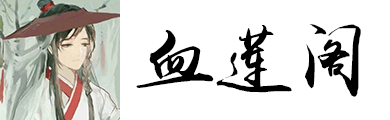
请问一下大佬,您用的root是magisk么?谢谢了
supersu
thanks